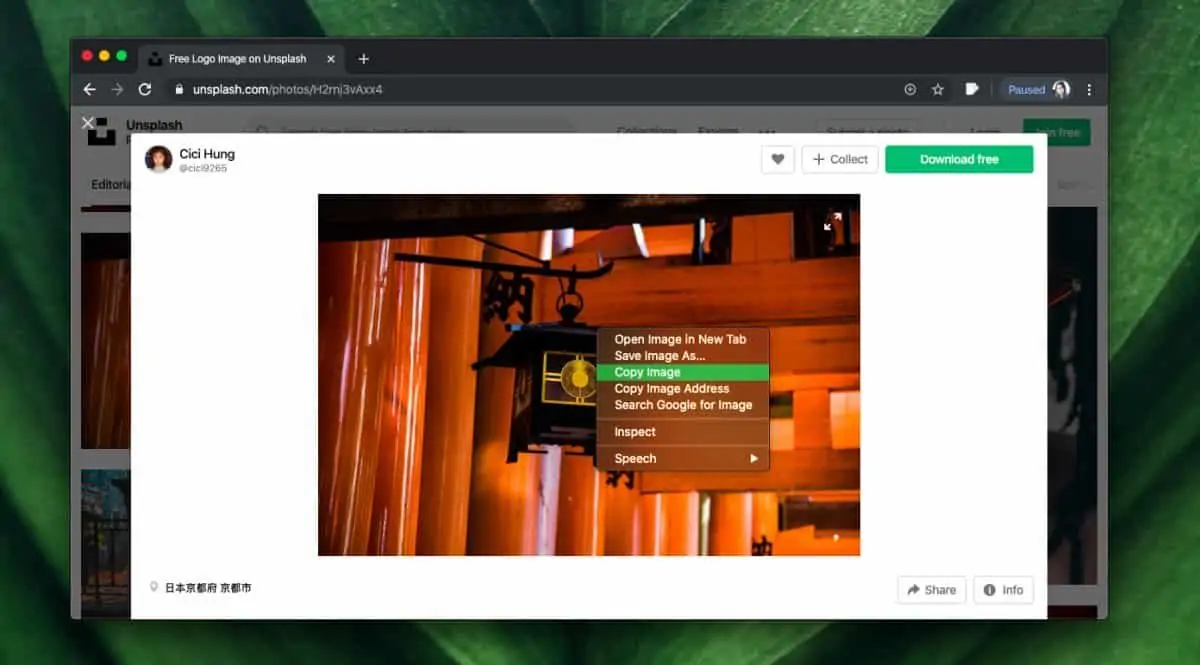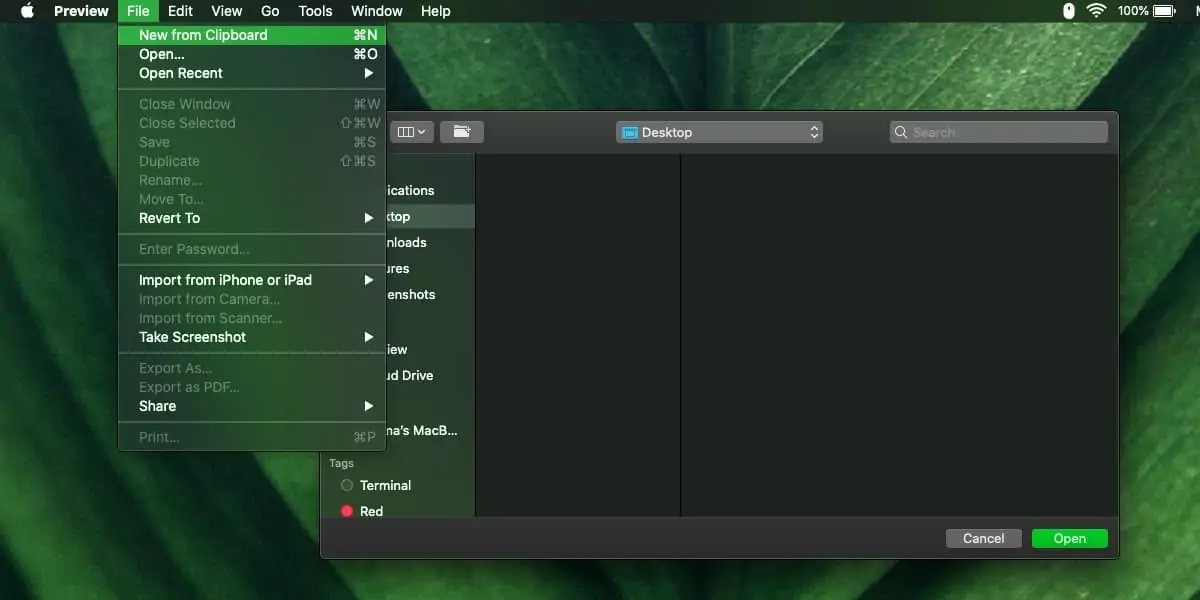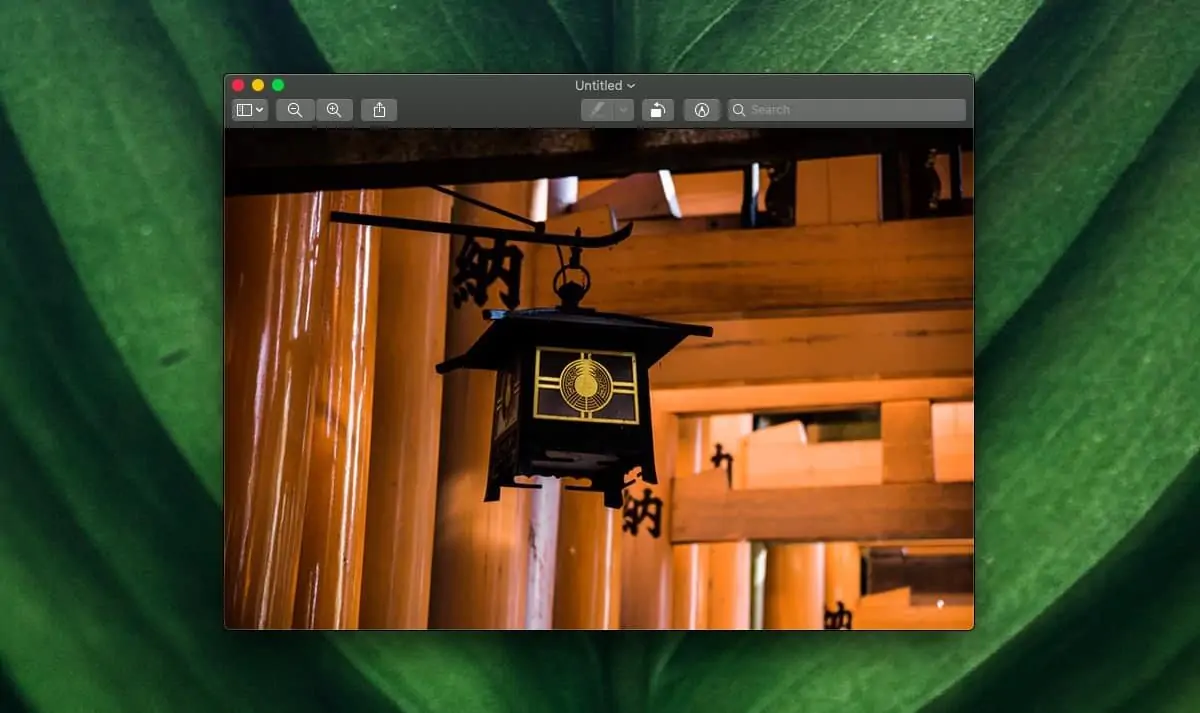زمانی که متن یا عکسی را کپی میکنید، محتوا در کلیپبورد قرار میگیرد. در سیستم عامل مکاواس و در واقع در Macbook یا iMac، میتوانید عکس را از برنامههای مختلف کپی کنید و زمانی که عکس در کلیپبورد قرار گرفت، آن را به صورت یک فایل تصویری ذخیره کنید. برای این کار میتوانید از اپلیکیشن Preview اپل استفاده کنید. این اپ هم برای تماشا کردن عکسها و هم برای ویرایشهای ساده طراحی شده است.
در ادامه روش ذخیره کردن محتوای کلیپبورد به عنوان فایل عکس در مکاواس را مرور میکنیم.
برای آشنایی با برخی امکانات مفید و کاربردی اپلیکیشن Preview به مقالهی زیر توجه فرمایید:
نحوه ذخیره کرده عکس کپی شده به عنوان فایل عکس
قبل از هر چیز عکس موردنظر را با یکی از روشهای متنوع، کپی کنید. به عنوان مثال اگر عکس را در مرورگر و در صفحهی سایتی مشاهده میکنید، روی آن راستکلیک کرده و گزینهی Copy را انتخاب کنید.
گام بعدی اجرا کردن اپلیکیشن Preview است. میتوانید از ابزار جستجو یا Spotlight برای یافتن این اپ و اجرای سریع آن استفاده کنید. راهکار دیگر استفاده از Launchpad است.
گام بعدی کلیک روی File و گزینهی New from Clipboard در منوی بالای صفحه است.
اپلیکیشن پریویو یک فایل جدید میسازد و عکسی که در کلیپبورد کپی کرده بودید را پیست میکند. میتوانید عکس را ویرایش کنید و به عنوان مثال برش بزنید. در نهایت در منوی بالای صفحه روی File و گزینهی Save کلیک کنید. اینکه عکس را با چه فرمتی ذخیره کنید، به نیاز و سلیقهی شما بستگی دارد.
به همین سادگی محتوای کپی شده قابل ذخیره کردن به عنوان فایل تصویری است.
در ویندوز نیز کاربران میتوانند از اپلیکیشن معروف Paint مایکروسافت برای همین منظور استفاده کنند. البته کاربرانی که به وفور عکس کپی و ویرایش میکنند، نیاز به اپهای حرفهایتری دارند که کارشان سریعتر انجام شود.
addictivetipsسیارهی آیتی